2021年9月13日声明:字体渲染包已不再更新,如今的freetype库已能完美的渲染微软雅黑字体,请自行安装微软雅黑字体即可 2018年4月28日更新:这个渲染包全兼容于deepin 15.3-15.5、Ubuntu16.04-18.04、LinuxMint18.1-18.3、debian8.7-9.2 2017年11月20日说明:在某网友的Deepin 12.12.1 32位老系统上完全兼容通过 2017年11月更新说明:Deepin 15.4测试通过,Deepin 15.5测试通过,Debian 9.2测试通过 2017年3月更新说明:Ubuntu 16.04测试通过,LinuxMint 18.1测试通过,Debian 8.7测试通过,ZorinOS 12测试通过,Deepin 15.3测试通过 2016年8月更新说明:字体渲染包仍然适用!所有当前deb系发行版都可用!64和32位版都支持! 如果您中意本文截图字体效果的话,可在您给本站做友链或捐助15元网站支撑费用之后获取脚本字体包。如无急切需要,请还是使用系统默认的字体渲染方式。
原创推荐!一句sudo sh install.sh命令搞定复杂的infinality字体渲染包安装与配置,让您彻底告别Linux桌面默认的模糊难看字体,获得跟windows一致的体验。
说说Windows中文字体及其渲染
单就字体渲染来说,Windows一直走在最前面。Linux因为其特殊的用途,在桌面方面一直落后于Windows。在CRT时代,Windows有清晰的点阵字体,Linux使用的却是粗陋、显示为方框或乱码的中文字体。到了液晶屏时代,Windows花巨款买下微软雅黑字体版权,Linux却刚刚用上文泉驿点阵字体。毕竟商业巨头,微软非常照顾自己用户的体验,在字体渲染方面,针对汉字过于复杂的“缺点”,豪掷百万美元买下1种针对PC显示器优化的微软雅黑字体,可谓用心良苦!
由于中文字体笔画复杂的特点,在以前的低分屏和现在仍大量使用的中分屏上,中文字体显示一直是个难题。低分屏或中分屏的ppi都太低,肉眼可见屏幕像素颗粒,因此设计师精心设计的大量漂亮字体在电脑屏幕上几乎全都不好用,需要做大量优化、微调的工作,才能显示“清晰易辨”的中文字体。
在宋体点阵字体横行的Win 95-XP时代,电脑屏幕显示的是Simsun宋体的位图点阵部分。在微软雅黑时代,虽然显示的是矢量部分,但是细心的人会发现它跟宋体点阵字一样,很多笔画复杂的汉字变成了“错字”——比如“着”“置”“幕”“需”“事”“剪”“属”“亮”“真”等等——这都是字体优化、微调的结果,这样做的目的是为了使汉字在中分屏上显示的更清晰易认。虽然感觉上有错字的嫌疑,但起码能让人感觉美观清晰,而不是模糊一团。在字体模糊一团和少量的“错字感”之间,成熟的Windows界面设计师果断的选择了后者。我们的体验也告诉我们,这样做真的很好。
用微软雅黑不肾虚!
微软雅黑针对目前流行的PC中分屏及常用的9-12pt界面字体(只能选择9-12pt,大了就撑开了界面,很难看),对大量笔画复杂的汉字(如“桌”“编”“着”“置”“博”“需”“事”“剪”“属”“背”“景”“影”“真”“幕”)做了大量的微调,在屏幕上看起来清晰易认。而且其字体本身正如它的名称一样匀称、优雅、美观。它的奇妙之处就是:当你使用它一段时间之后,再换成别的字体——如文泉驿系列、思源黑体等等——就感觉后者都怪怪的,不是模糊发虚看着眼睛难受,就是本身设计的也难看,没有一个字体能达到微软雅黑的清晰又美观的效果。
传统的宋体点阵字体虽然有清晰锐利的优点,但只在低分屏上显得美观。文泉驿微米黑、思源黑体虽然在字型设计上较为出色,但没有针对低分屏、中分屏上的大量笔画复杂的汉字进行微调,像“桌”“编”“着”“置”“博”“需”“事”“剪”“属”“背”“景”“影”“真”等字在常用的9-12pt大小情况下看起来都模糊一团,用一段时间就会很难受。
什么时候字体不需要渲染就能在屏幕上显示的清晰不发虚?
高分屏普及的时候。现在(2016年)市场上售卖的智能手机基本都达到了这个要求。3840×2160px的24寸4k显示器也可能满足这一要求,但是PC系统的UI设计(尤其是游戏界面)跟不上这种4k显示器的节奏。
直接从windows下拷贝微软雅黑和宋体不行吗?
为此,我专门写了一条博文《使用lulinux字体渲染包前后的微软雅黑+宋体的渲染效果比较》。有没有使用lulinux字体渲染包,效果还是大不一样的,而且不同的发行版,效果差异很大。
小衲不仅针对各种程序的显示效果,在字体配置文件上进行了大量调节优化,也对Simsun字体的点阵部分和矢量部分做了修改或移植,以方便网页正常展示宋体点阵部分和wine程序显示好看的字体。这些工作就算对于字体配置爱好者来说也都是很耗时的,可以帮助普通用户节约大量时间。
本渲染包所做的工作和好处
- 一句sudo sh install命令搞定字体安装和infinality文件配置,超级方便。
- 已经为关键的字体渲染文件libfreetype.so文件编译打包,经过多个新发行版测试,均能正常使用。不用你麻烦的下载infinality补丁来编译freetype源码包。
- 实践证明,自行打补丁的freetype-infinality库文件在部分中文字符上仍有瑕疵。本渲染包中的freetype库文件虽然使用了infinality渲染补丁,但是经过了加强,解决了这个瑕疵。
- 用效果来说话!有人说Ubuntu默认字体渲染在所有linux发行版里算最好的,我觉得还不够。没有打infinality补丁的freetype显示的微软雅黑字体都是歪歪扭扭的,经不起长期观瞻。用了这个渲染包之后,微软雅黑才是真正的微软雅黑,效果达到跟windows完全一致甚至略胜一筹。
- 使用了目前普通PC LED显示器(不包括手机显示屏)上效果最佳的微软雅黑字体。微软雅黑字体的特点是当你用上它之后,再换别的字体就感觉它们都怪怪的、发虚、模糊、辣眼睛。因为除微软雅黑字体外,其他所有中文字体都没有给复杂笔画的汉字进行微调,笔画稍微复杂的汉字(例如“桌”“编”“着”“置”“博”“需”“事”“剪”“属”“背”“景”“影”)都会挤成一团,影响美感。
- 跟windows一样保留了带点阵的宋体,可能某些人喜欢这种字体。很多网站也用了这种字体,所以也对网页调试有用。
- 用微软雅黑替代了宋体Simsun的(鸡肋的)矢量部分,所以wine程序的显示效果跟windows一样都是微软雅黑的效果,而不是模糊的宋体字效果。
- 得益于小衲对字体开发的长期研究,宋体粗体点阵部分已镶嵌到simsun-bold.ttf中,在所有程序里均能正常渲染宋体的粗体,没有此渲染包的很难做到这一点。
本渲染包的适用人群
刚从windows 7/8/10转入的Linux新手,或所有对linux默认字体渲染效果不满、不喜欢模糊发虚字体、不想浪费时间折腾字体配置的Linux爱好者或开发者。
本渲染包的不适用人群
- 能接受系统默认模糊、发虚、看着眼睛难受的字体的人
- 愿意花大量时间研究安装infinality补丁并且接受部分字符渲染瑕疵的人
- 使用24寸4k高分屏的人
- 对微软公司有强烈抵触情绪的人
- 对微软雅黑无感的人
效果图展示(可在单独窗口中打开放大图片):
1.火狐浏览器(宋体点阵字体正常显示,粗体点阵正常显示)↓
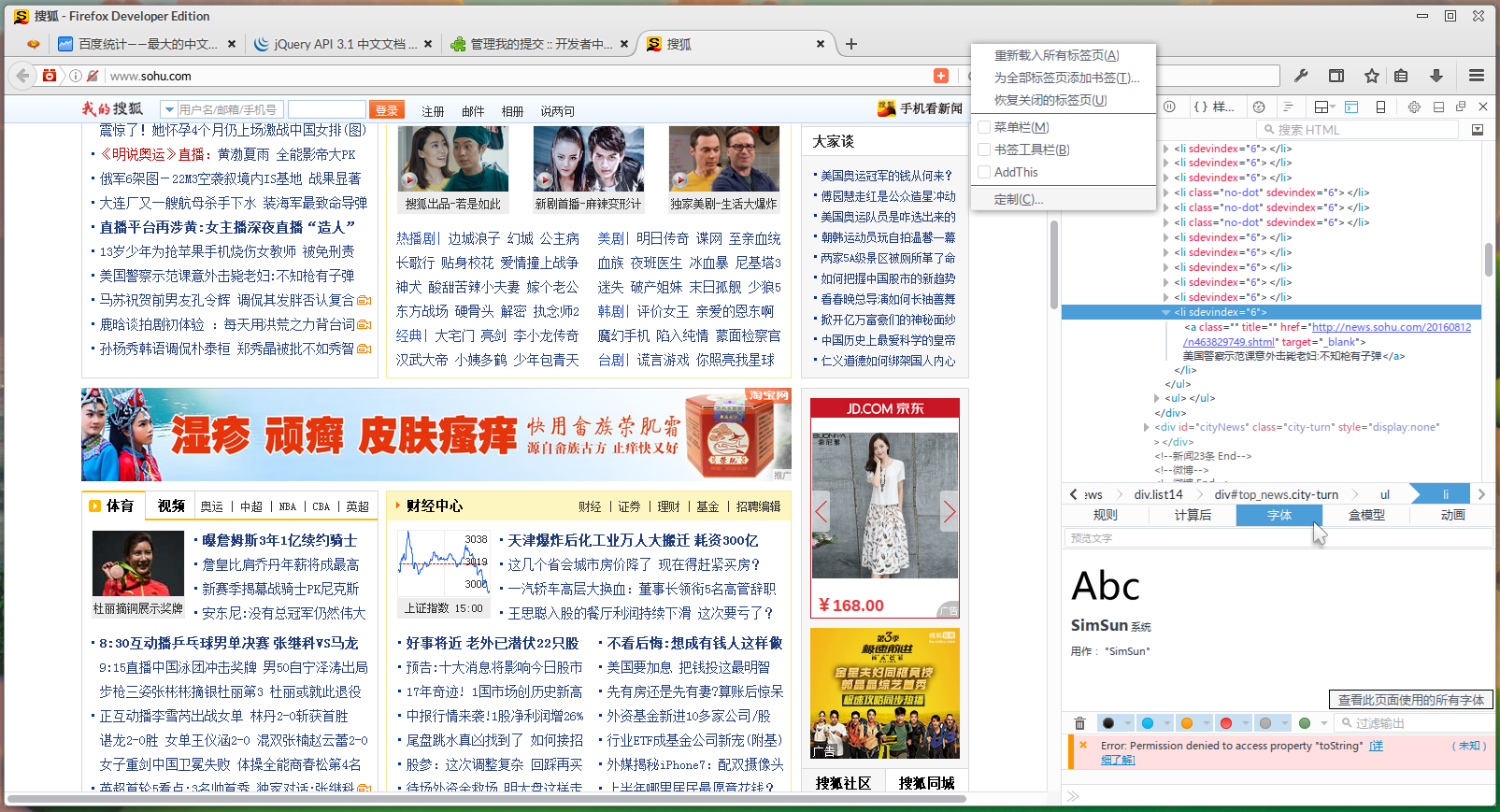
2.火狐浏览器(宋体点阵字体和微软雅黑同时正常显示,跟Windows里的效果一样)↓
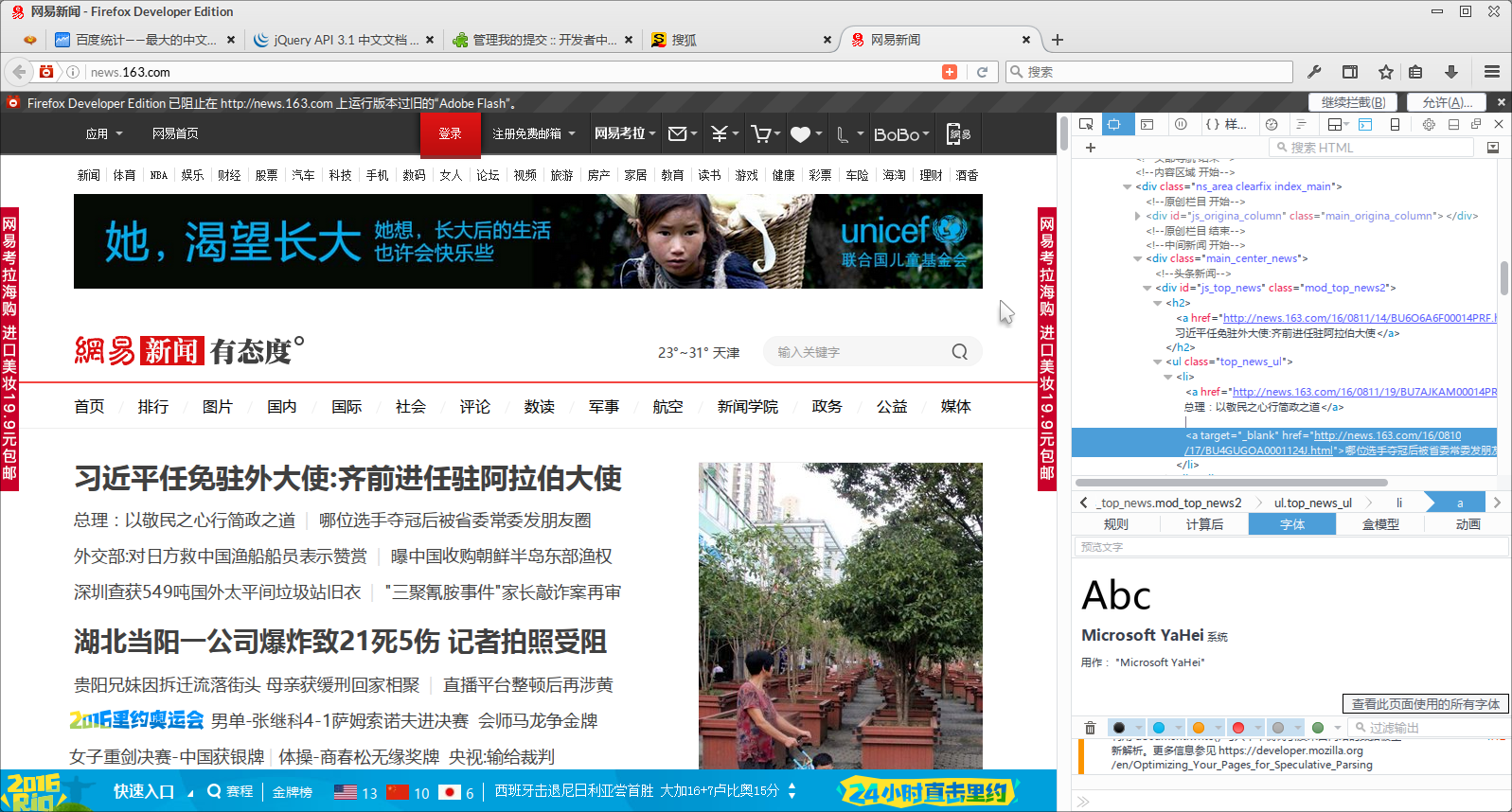
3.LibreOffice(宋体点阵字体和微软雅黑同时正常显示,跟Windows里的效果一样)↓

4.Wine(界面字体为宋体,但是这个宋体的矢量部分剔除了鸡肋的宋体矢量字,采用了微软雅黑的矢量部分)↓
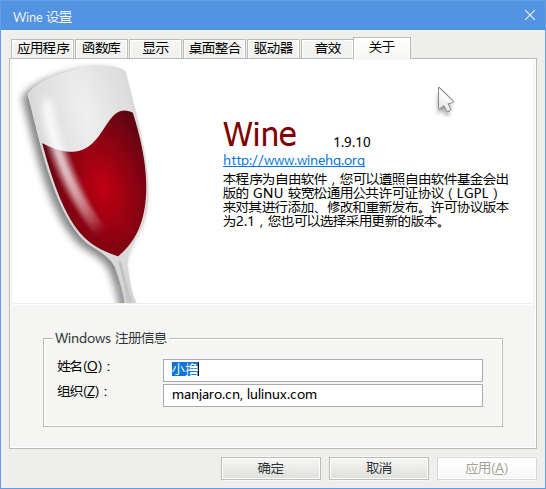
5.Linux普通桌面软件的字体显示(浅色主题)↓
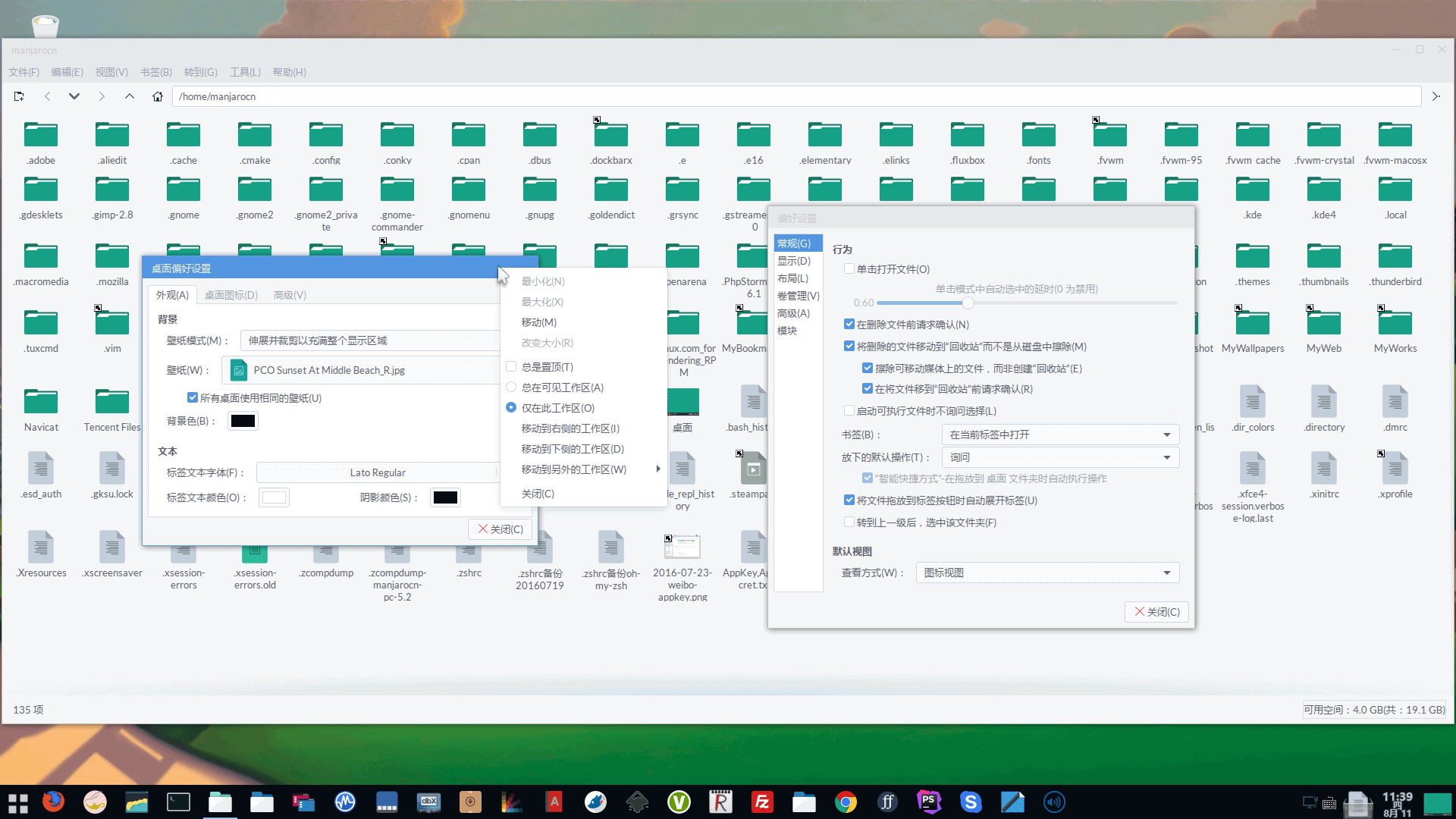
6.Linux普通桌面软件的字体显示(深色主题)↓
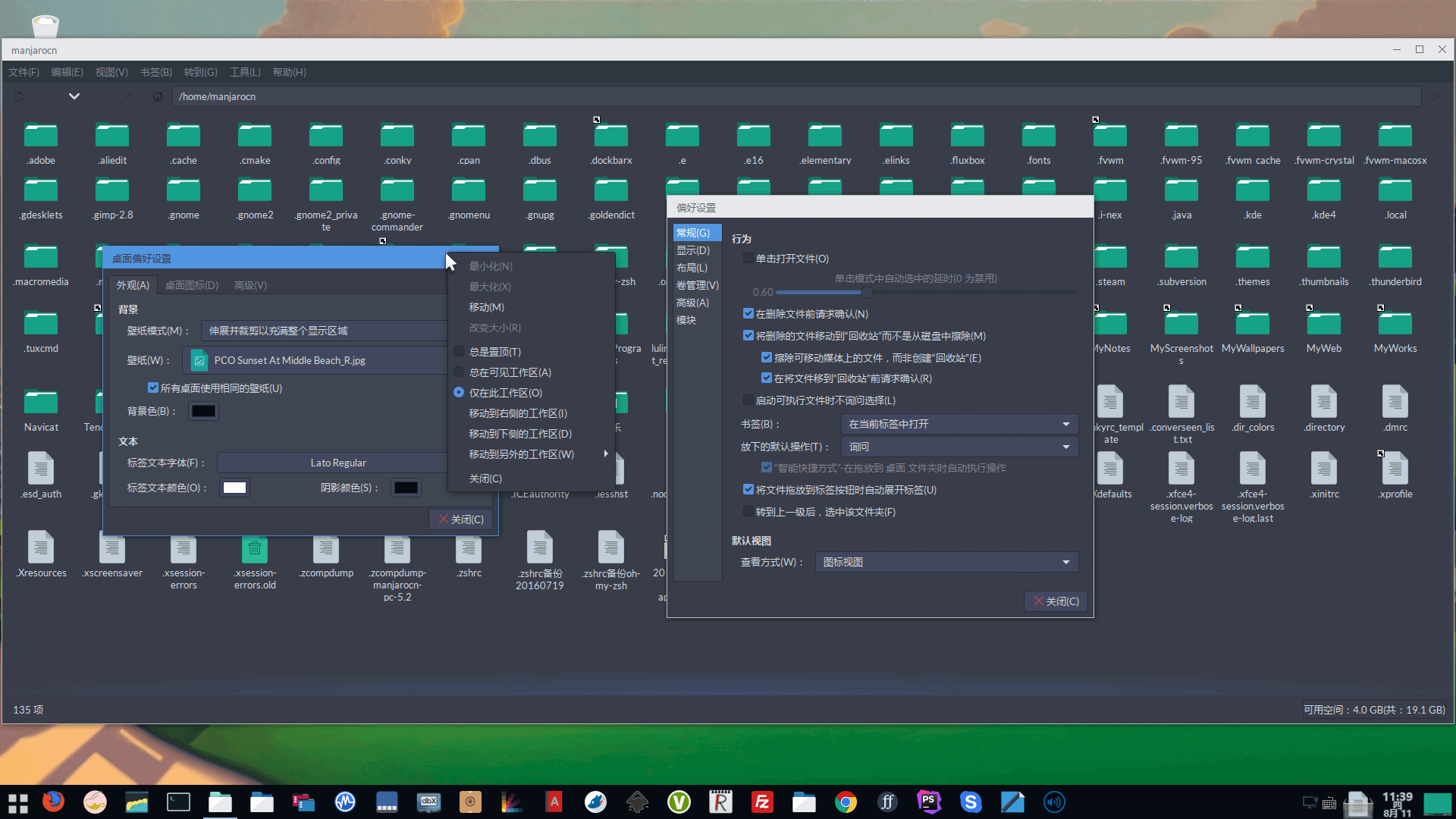
7.Linux和Windows虚拟机浏览同一网页的字体效果比较↓
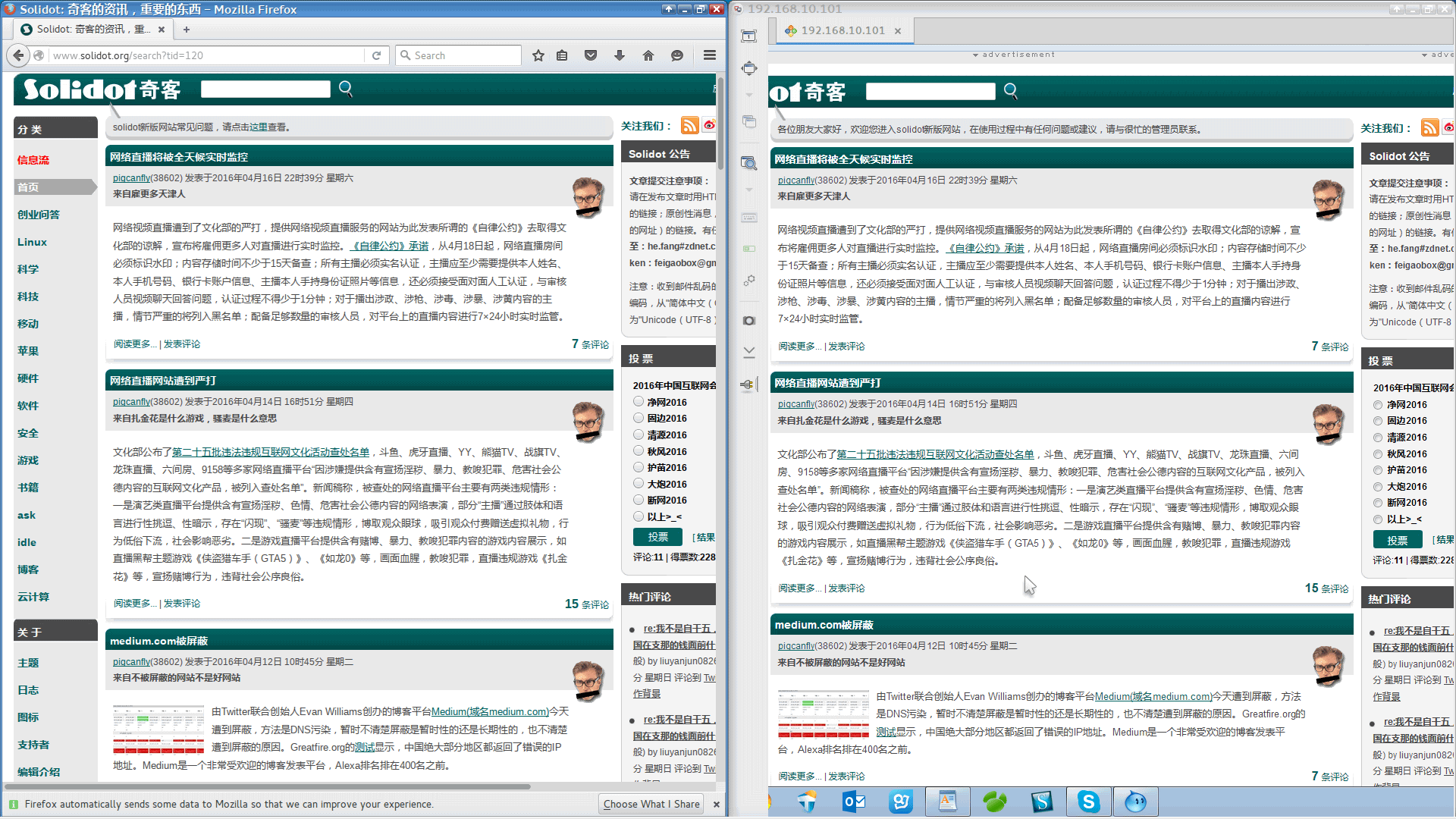
8.字体渲染包截图↓

最后不要忘了,开启字体完全渲染的方法
http://www.linux.zone/archives/554
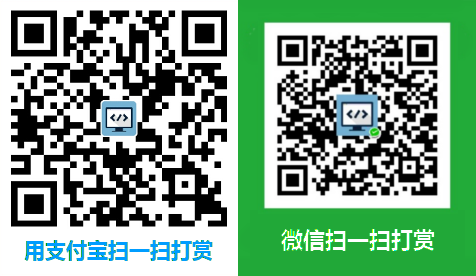
112.42.17.***某Windows用户觉得这篇文章很有帮助。
112.195.250.***某Windows用户觉得这篇文章很有帮助。
作者,这个字体包怎么获取,没有链接呢?
183.213.84.***某Linux用户觉得这篇文章很有帮助。
183.42.169.***某Windows用户觉得这篇文章很有帮助。
211.90.249.***某Linux用户觉得这篇文章很有帮助。
118.112.198.***某Linux用户觉得这篇文章很有帮助。
171.223.208.***某Windows用户觉得这篇文章很有帮助。
112.86.8.***某Linux用户觉得这篇文章很有帮助。
58.208.233.***某Linux用户觉得这篇文章很有帮助。
14.216.247.***某Windows用户觉得这篇文章很有帮助。
58.48.40.***某Windows用户觉得这篇文章很有帮助。
221.12.22.***某Linux用户觉得这篇文章很有帮助。
221.12.22.***某Linux用户觉得这篇文章很有帮助。
183.14.212.***某Windows用户觉得这篇文章很有帮助。
114.228.167.***某Linux用户觉得这篇文章很有帮助。
222.143.25.***某Linux用户觉得这篇文章很有帮助。
124.65.126.***某Linux用户觉得这篇文章很有帮助。
14.155.111.***某Linux用户觉得这篇文章很有帮助。
122.224.66.***某Linux用户觉得这篇文章很有帮助。